ブログのカテゴリがぐちゃぐちゃになってきたので、ChatGPTと一緒に整理しました。
過去にも整理しようと思いついたことはあったけど、235記事もあると人力ではめんどくさくて。ふと「ChatGPTに頼んだらできるんじゃない?」と思いつき、試してみたら一気に分けることができました!
- ブログの記事タイトルの一覧を出力する
- ChatGPTにカテゴリ案を出してもらう
- ChatGPTに記事をカテゴリ分けしてもらう
- (必要なら)ChatGPTにサブカテゴリ案を出してもらう
- ChatGPTにカテゴリースラッグを考えてもらう
- ChatGPTと一緒にカテゴリ分けのルールを決める
- WordPressでカテゴリを再設定する(必要に応じてリダイレクトも)
ChatGPTの出力は絶対ではないので、ちょいちょい人力で微調整はしてます。最終的にWordPress上でカテゴリを修正するのも人力です。手間はそれなりかかる。ただ、これまで何度も挫折したことを思えば、やりきれたのがすごい。
この記事を、私みたいにカテゴリ迷子なブロガーさんに捧げます。プロンプトごと持ち帰って試してみてくださいね。
実際にカテゴリを整理した手順のまとめ
それでは実際の流れを詳しく紹介しますね。例によって長いので、興味のあるところだけ読んでくださいw(目次をクリックするとジャンプできます)
Step 1|ブログの記事タイトルの一覧を出力する
まずはブログ内の記事タイトルをすべて一覧にするところからスタート。
手作業で順にコピペしてたら終わらないので、WordPressならプラグインで一気にやりましょう。
私は 「Export All URLs」を使いました。記事のタイトルやスラッグ(URL用の文字列)、カテゴリなどをCSV形式で書き出せる便利なやつです。
以下手順を紹介しますが、記事が長くなりすぎるので折りたたんでいます。お手数ですがクリックで表示してください。他のプラグインも同様です。
Export All URLsで記事一覧を出力する手順(クリックで表示)
WordPressの管理画面から「プラグイン 」> 「プラグインを追加」で「Export All URLs」と検索。いつもどおり「今すぐインストール」>「有効化」
プラグインの操作画面に移動します。
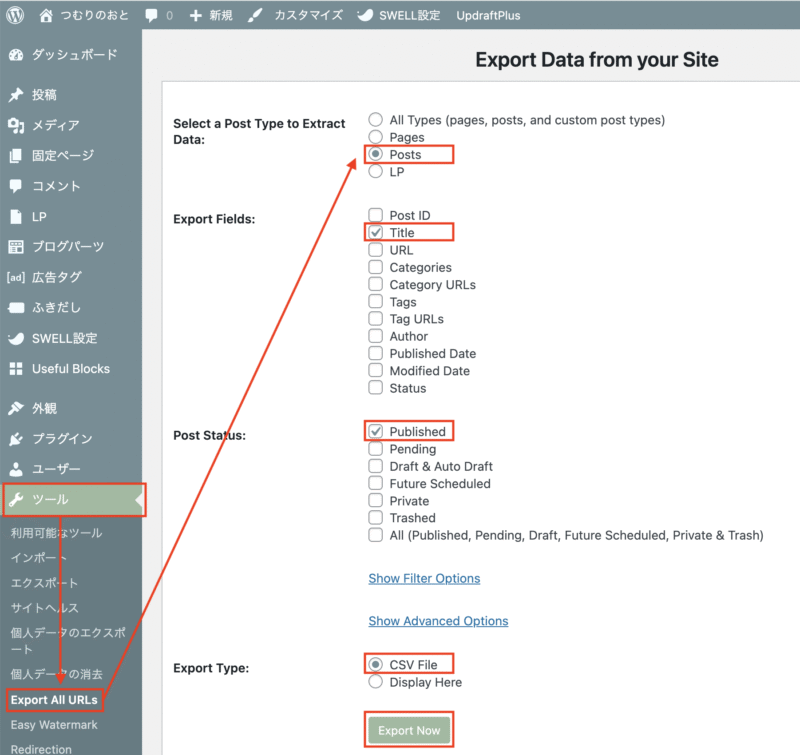
今回は公開済みの記事のタイトルだけのシンプルな一覧がほしいので、Post Typeは「Post」(投稿)、Fieldsは「Title」(記事タイトル)、Post Statusは「Publish」(公開済み)、Export Typeは「CSV」にしました。Filter OptionやAdvanced Optionは使いません。
Exportをクリックすると、画面上部にダウンロードリンクが表示されます。

画面上部のダウンロードリンクをクリックしてCSVファイルをダウンロードします。
2行目に「セキュリティ上の理由から、ダウンロード後はサーバーからファイルを削除するのがオススメ」と表示されているので、念のため削除リンクをクリックして削除しておきます。
今回はタイトル列だけのCSVなので、テキストエディタで問題なく作業できます。
(複数列のCSVを出力した人はExcelやGoogleスプレッドシートで!)
Step 2|ChatGPTにカテゴリ案を出してもらう
記事タイトル一覧が用意できたら、いよいよChatGPTの出番です。
このステップでは、ブログ全体のカテゴリ設計の見直しを目的に、ChatGPTに「どんなカテゴリで分けるのがよさそうか?」の案を出してもらいました。
まずは自分の状況を整理
一言でChatGPTに頼むと言っても、ぐちゃぐちゃの程度によってChatGPTにやってもらいたいことは異なりますよね。例えば、下記のような2パターンが考えられます。
- 自分の頭の中にカテゴリ案がある
⇒ChatGPTにカテゴリ案と記事リストを提示して、良さそうかどうか見てもらう - カテゴリが思いつかない or まっさらな状態からやりなおしたい
⇒ChatGPTに記事リストを提示して、いい感じのカテゴリ案を出してもらう
私の場合、メインカテゴリは「暮らし」「子育て」「働き方」「ブログ」「地域情報・旅行」というのは自分の中で固まっていたのだけど、その下のサブカテゴリはまるで決まっていなかったので、両方の合わせ技で進めました。
実際に使ったプロンプト
実際に使ったプロンプトを紹介します。プロンプトのせいで記事が長くなるので折りたたんであります。お手数ですが使いたいプロンプトの箇所をクリックして表示してください。(以下、すべて同じように畳んであります)
カテゴリ案がある場合のカテゴリ提案プロンプト(クリックで表示)
以下にブログ記事を分類するためのカテゴリと、記事タイトル一覧を提示します。提示したカテゴリが、記事タイトル一覧にある記事を、読者にわかりやすく、SEO的にも有利なように分類できそうかどうか判断してください。
もし、提示したカテゴリでは難しいようなら、新しいカテゴリを提案する、サブカテゴリ化を提案するなどの改善案を出してください。
カテゴリ一覧:
(ここにカテゴリ案を記入)
記事タイトル一覧:
(ここに記事タイトル一覧を記入)
ChatGPTに丸投げする場合のカテゴリ提案プロンプト(クリックで表示)
以下にブログ記事のタイトル一覧を提示します。タイトル一覧を元に、このブログに最適なカテゴリを提案してください。カテゴリ名や分類は、読者にわかりやすく、SEO的にも有利なものにしてください。
もしサブカテゴリを設ける必要がありそうなら、オプションとして提案してください。
記事タイトル一覧:
(ここに記事タイトル一覧を記入)
ChatGPTの提案内容
こちらからカテゴリの案を提示した場合、ChatGPTは問題点をズバズバと指摘した上で、改善したカテゴリの案を提示してくれます。
問題点の指摘とは例えば、カテゴリ名が全体的に曖昧だとか、「子育て」は扱う内容が幅広すぎて情報が埋もれるとか、「地域情報・旅行」は独立カテゴリにするほどの記事数がないとか……ChatGPTが忖度なさすぎてヘコむけど、他者目線として参考になりました。
ChatGPTに丸投げした場合は、記事数や内容の関連性を元にいい感じのカテゴリ案を提案してくれます。ただ、自分の感覚とずれる提案も若干あるかなーという印象。カテゴリ分けに挫折してた人間が何を言うかwだけど。
いずれの場合も、カテゴリ案と一緒に、各カテゴリに分類するべき記事の概要や、そのようなカテゴリ分けを提案した理由、SEO的な利点を教えてくれるので、人間の判断にも役立ちました。
人間の判断内容
ここからは人間の判断です。ChatGPTがいい感じのカテゴリを作ってくれたらそのまま採用、違和感があれば人間の感覚で修正です。
その過程で再度ChatGPTに問いかけてみてもいいですね。「メインカテゴリは5つにしたいから、統合してもよいカテゴリを教えて」とか「分割したほうがいいカテゴリはある?」とか。
私の感覚だと、ChatGPTに何度も修正させるよりは、ChatGPTにはご意見を求めて、人間が修正したほうが早いです。何度も言うけどChatGPTは絶対ではないし、自分の感覚をトレースしてくれるわけでもないので。
とは言えやり方は人それぞれなので、プロンプトを調整して、最初からやり直しても全然大丈夫です。ChatGPTは挫折しません。(無料版の場合、GPT-4oの制限に引っかかって精度が落ちることはあります)
サブカテゴリを作る場合
ChatGPTはサブカテゴリの案も同時に出してくれるので、人間の目で見ていい感じなら、サブカテゴリまで詰めてしまってもOKです。
イマイチだった場合は、先に次のステップで記事をメインカテゴリに分けてもらい、ひとつのカテゴリに分類された記事タイトル一覧を元にサブカテゴリ案を作ってもらった方が、よいサブカテゴリ案ができると思う。詳しくはステップ4に書きます。
Step 3|ChatGPTに記事をカテゴリ分けしてもらう
カテゴリの大枠が決まったところで、次はChatGPTに記事を振り分けてもらいます。人間がカテゴリ分けするときは最大の挫折ポイントですが、ChatGPTは挫折しないので、気軽に頼んで大丈夫です。
ここでやることはとてもシンプル。ChatGPTに記事タイトル一覧を渡して「どのカテゴリに入れるべきか?」判定してもらうだけです。説明がざっくりすぎるので、プロンプトを紹介しますね。
実際に使ったプロンプト
記事のカテゴリ分けプロンプト(クリックで表示)
以下は、ブログのカテゴリ一覧と、記事タイトル一覧です。記事タイトル一覧にあるすべての記事を、適切なカテゴリに分類してください。記事が複数カテゴリに該当しそうな場合は、もっとも適切なカテゴリ1つだけを割り当ててください。
カテゴリ一覧:
(ここにカテゴリの一覧を記入)
記事タイトル一覧:
(ここに記事タイトル一覧を記入)
記事数が多い場合はChatGPTの気まぐれなのか不具合なのか、一部の記事しか分けてくれないときがあります。そのときは「記事タイトル一覧に含まれているすべての記事を分けてください」とリクエストするか、プロンプトの記事タイトル一覧を分割して数回に分けて処理してもらってください。なお、記事タイトル一覧を分割すると、出力も当然分割されるので、テキストエディタで人力で合体させることになります。
ChatGPTの提案内容
ChatGPTは、記事タイトルから内容を推測して適切なカテゴリに割り振ってくれます。
例えば、タイトルに「WordPress」とあれば「ブログ」カテゴリ、「産休」とあれば「働き方」カテゴリに分類されました(カテゴリ構成によっては「産休」が「子育て」に分類される可能性も)。どこにも当てはまらないような記事は「未分類」にされてしまうことも……ちょっと切ない。
人間の判断内容
ChatGPTのカテゴリ分けはおおむね適切ですが、根拠が記事タイトルだけなので、記事を書いた私からすると「それ違うんちゃう?」というカテゴリに割り振られることも当然あります。その場合はやはり人間が修正します。
私は235記事ほど分けてもらって10記事ほど直しました。間違い率が5%くらいなので、そこそこちゃんとやってくれるんだなーという印象。
違和感のあるカテゴリに分類された記事や、未分類にされた記事があまりに多い場合は、そもそものカテゴリの設定がよろしくない可能性があるので、最初からやり直した方がいいですね。
Step 4|(必要なら)ChatGPTにサブカテゴリ案を作ってもらう
1カテゴリに入っている記事があまりに多い場合はサブカテゴリを作ることも考えます。
この場合、まずひとつのカテゴリに含まれる記事だけを抜き出して、それを材料に「どんなサブカテゴリがよいか?」とChatGPTに聞きます。そして次にサブカテゴリに分けてもらいます。ステップ2と3をカテゴリ単位で繰り返すイメージ。もちろん、人間がいい感じに調整することもお忘れなく。
実際に使ったプロンプト
サブカテゴリ案がある場合のサブカテゴリ提案プロンプト(クリックで表示)
以下に「(カテゴリ名)」カテゴリ内のサブカテゴリの案と、記事タイトル一覧を示します。提示したサブカテゴリの案が、記事タイトル一覧にある記事を、読者にわかりやすく、SEO的にも有利なように分類できそうかどうか判断してください。
もし、提示したサブカテゴリの案では難しいようなら、新しいサブカテゴリを提案する、サブカテゴリ化を提案するなどの改善案を出してください。
サブカテゴリの案:
(ここにサブカテゴリの案を記入)
記事タイトル一覧:
(ここに記事タイトル一覧を記入)
ChatGPTに丸投げする場合のサブカテゴリ提案プロンプト(クリックで表示)
以下に「(カテゴリ名)」カテゴリに分類したブログ記事のタイトル一覧を示します。タイトル一覧を元に、「(カテゴリ名)」カテゴリに最適なサブカテゴリを提案してください。サブカテゴリ名や分類は、読者にわかりやすく、SEO的にも有利なものにしてください。
記事タイトル一覧:
(ここに記事タイトル一覧を記入)
記事のサブカテゴリ分けプロンプト(クリックで表示)
以下は、「(カテゴリ名)」カテゴリのサブカテゴリ一覧と、記事タイトル一覧です。記事タイトル一覧にあるすべての記事を、適切なサブカテゴリに分類してください。記事が複数のサブカテゴリに該当しそうな場合は、もっとも適切なサブカテゴリ1つだけを割り当ててください。
サブカテゴリ一覧:
(ここにサブカテゴリの一覧を記入)
記事タイトル一覧:
(ここにメインカテゴリの記事タイトル一覧を記入)
ステップ2と3の繰り返しなので、細かい説明は割愛しますー。
Step 5|ChatGPTにカテゴリースラッグを考えてもらう
次はスラッグ(URL用の文字列)を決めます。私のブログだったら、https://tsumurinote.com/category/blog/の、blogの部分ですね。カテゴリの内容を分かりやすく、短く端的に表す文字列を設定するのがよいです。もちろん他のカテゴリと重複してはいけません。
新しいカテゴリ構成が従来のものからあまり変わらなけば人間がひとつひとつ考えてもいいんですけど、大幅に変わる場合はChatGPTにまとめて決めてもらったほうが早いです。
実際に使ったプロンプト
スラッグ作成プロンプト(クリックで表示)
以下にブログのカテゴリ一覧を示します。それぞれのカテゴリに対し、カテゴリースラッグを提案してください。カテゴリースラッグは英語を基本とし、読者と検索エンジンにとって意味の分かりやすいものにしてください。日本語との対応が分かるように一覧表にしてください。一覧表には、そのカテゴリースラッグを選んだ理由も含めてください。
カテゴリ一覧:
(ここにカテゴリ一覧を記入)
ChatGPTの提案内容
ChatGPTからは一覧表が返ってきました。以下は一例。
| 日本語カテゴリ | 英語スラッグ | 理由・意味 |
|---|---|---|
| 暮らし | lifestyle | 日常生活全般を包括するキーワードで、一般的にもよく使われる。 |
| ブログ | blog | 最も基本的かつ包括的なカテゴリ。 |
理由を含めるよう指示すると、自分が意図したスラッグになっているか判断しやすいです。おおむね適切なスラッグを出してくれたので、大部分はそのまま使いました。
人間の判断内容
ChatGPTの提案の中には、やっぱり「それちょっと違うんちゃう?」と感じるものもあります。運営者の好みやブログ全体のトーンとの相性ですよね。やっぱり最後は人間の感覚で調整しました。
ChatGPTに「◯◯カテゴリのスラッグの案をあと3つくらいだして!」とか、「◯◯カテゴリのスラッグをxxにしたらどうかなあ?」のようにご意見をもらうと考えるヒントになりますよ。
スラッグは一度設定するとURLになるので、あとから変えるのは面倒です。念のため、日本語カテゴリ名と英語スラッグがあっているか、各カテゴリに分類された記事と見比べておかしくないか、しっかり見直しておくといいですよ。(←真面目)
Step 6|ChatGPTと一緒にカテゴリ分けのルールを決める
カテゴリの整理が終わったら、次は「カテゴリ分けのルール(ガイドライン)」作りです。これは、今後記事を追加していくときにどのカテゴリに入れるか迷わないための指針にします。
せっかくキレイに整理したのに、なんとなくの運用で再びぐちゃぐちゃ……そんな未来は避けたいですよね?(絶対あるあるだと思ってるけどw)というわけで予防策です。
実際に使ったプロンプト
カテゴリ分けルール作成プロンプト(クリックで表示)
以下にブログのカテゴリ一覧を示します。新しい記事を追加する際に、どのカテゴリに分類するべきかを判断するためのルールを作りたいです。各カテゴリに対して「そのカテゴリに入れる記事の条件」「迷った時の判断基準」のようなガイドラインを提案してください。
カテゴリ一覧:
(ここにカテゴリ一覧を記入)
ChatGPTの提案内容
ChatGPTは表形式でカテゴリごとの分類ルールを作ってくれました。以下は一例。
| サブカテゴリ | 記事の条件 | 迷ったときの判断基準 |
|---|---|---|
| ブログ運営 | アクセスアップ、収益化、記事の書き方、ネタの探し方など | SEOや収益系含めて運営・成長に関する話題はこちら |
| WordPress | WordPressの使い方、テーマ設定、プラグイン紹介など | 「ブログ運営」と迷ったら技術寄りならこちらを優先 |
人間の判断内容
ChatGPTが明確なガイドラインを作ってくれたし、違和感や不足もなかったので特に調整はしてません。実際に記事を追加していく中で、違和感や不足を感じたらその時に調整すればOK。(今の時点でおかしいぞ?と感じた人は調整しといて下さいね)
なんにせよ、これまでなんとなくやってきたカテゴリ分けに明確な基準ができただけでも大きな進歩だと思います。
ChatGPTと一緒にする作業はこれでおしまいです!
Step 7|WordPressでカテゴリ再設定
ようやくWordPressでカテゴリを再設定する準備が整いました。
WordPressのカテゴリの変更は、基本的には手作業です。面倒よね。ただ、カテゴリやカテゴリスラッグ整理と、記事の分類さえ終わっていれば、WordPressへの反映は手を動かすだけ。あまり考えず淡々と進めればいずれ終わります。根気さえあれば大丈夫。
実際の作業(WordPressの手動作業)
- 新カテゴリを作成・スラッグを設定する(「投稿」>「カテゴリー」から)
- 各記事を新しいカテゴリに割り振り直す(「投稿」>「投稿一覧」から)
- 不要になった旧カテゴリを削除する(「投稿」>「カテゴリー」から)
- (必要に応じて)リダイレクト設定する(プラグイン使用)
1〜3は皆さん日常的にやってる作業だと思うので、説明は割愛しますね。
カテゴリは、旧カテゴリが再利用できそうなら再利用してもいいし、いったん全部まっさらにしてゼロから作り直すでもOK。やりやすい方でドゾ。
4のリダイレクト設定だけはやったことのない人もいそうなので説明します。
リダイレクト設定(スラッグを変えた場合)
リダイレクトというのは、あるURLへのアクセスを別のURLに転送することをいいます。
カテゴリスラッグを変更した場合、古いスラッグを使ったURLにアクセスした読者が「ページが見つかりません」状態(404エラー)になってしまうんですね。なので、新しいスラッグを使ったURL宛にリダイレクト(転送)設定をしてあげる必要があります。絶対しないといけないというわけではないけど、しておいた方が読者フレンドリーですよね。
難しい作業ではなく、「Redirection」というプラグインで簡単に設定できます。以下手順です。
Redirectionでリダイレクト設定する方法(クリックで表示)
WordPressの管理画面から「プラグイン 」> 「プラグインを追加」で「Redirection」と検索。いつもどおり「今すぐインストール」>「有効化」
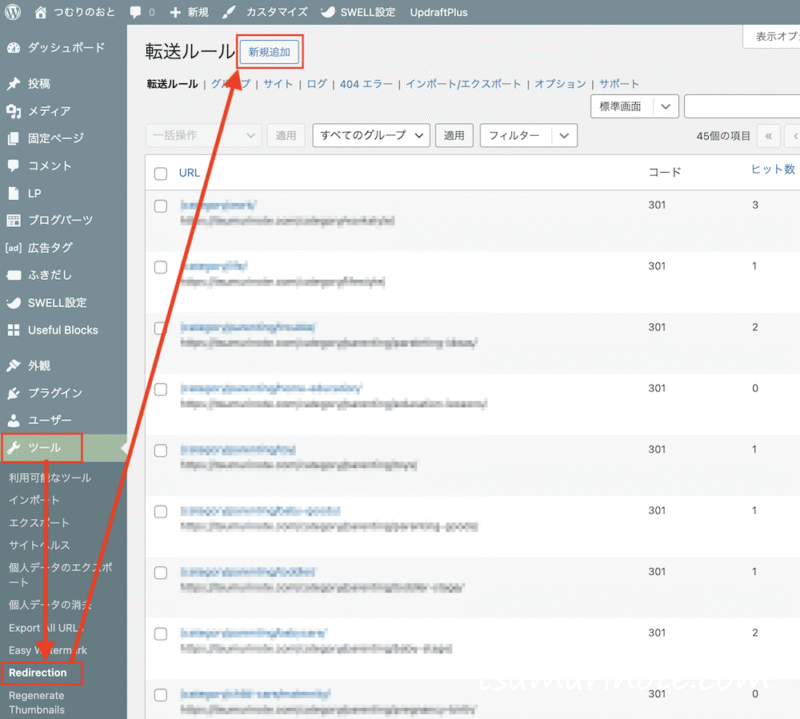
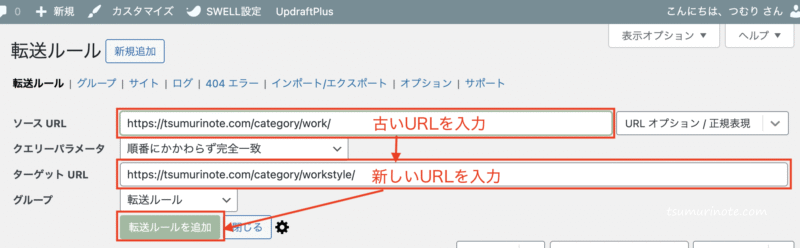
ソースURLには古いスラッグを使ったURL、ターゲットURLには新しいスラッグを使ったURLを入力します。
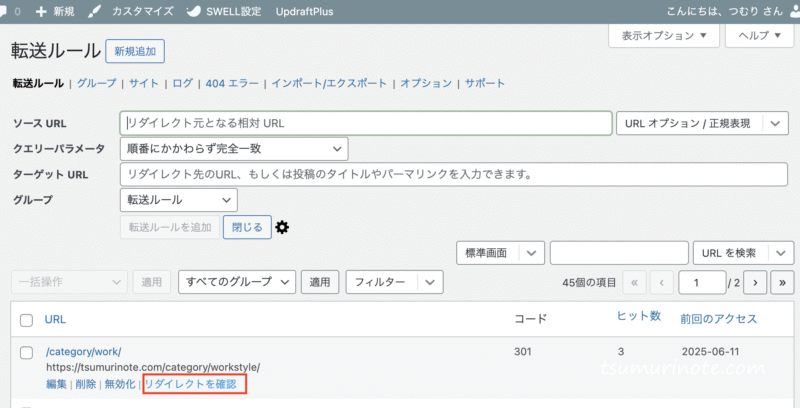
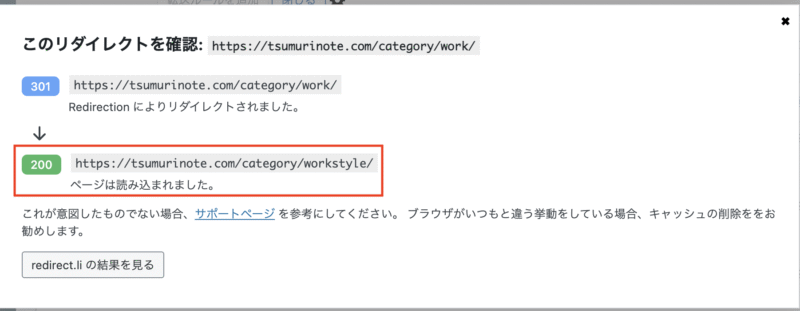
転送先URLに「ページは読み込まれました」と表示されていればOK
過去記事や過去のSNS投稿、Googleのインデックスに古いURLが残っていても、リダイレクト設定をしておけばひとまず安心かと。
ここまでの作業が完了すれば、カテゴリが整理されたすっきりしたブログとして生まれ変わっているはずです。お疲れ様でした。とても長かったと思うけど、これからはカテゴリ分けに迷わなくなるし、新しい記事の追加も捗るはず。実際、私はめっちゃ捗ってます!w
ChatGPTに頼んでよかったこと・イマイチだったこと
ここまで実際に作業してきた人は既に実感していると思いますが、一応まとめますね。
ChatGPTと一緒に作業してよかったこと
- 自分では挫折していた作業を最後までやり切ることができた
- 読者にとって分かりやすいカテゴリ分けになった
- カテゴリ分けのルールが明確にできた
- ChatGPTは何度やり直しさせても嫌な顔をしないし、プロンプトを工夫すれば自分に合った答えを返してくれる
- 「とりあえず案を出してくれる」だけでも助かる
ChatGPTといっしょに作業してイマイチだったこと
- 完全自動化ではない(最終判断と修正、WordPressへの反映は人力)
- ChatGPTがときどき間違えるので、すべて鵜呑みにはできない(カテゴリ分けを間違える、スラッグがしっくりこない、など)
- 忖度なしのフィードバックを受けることもあり、ちょっとヘコむ(優しくしてほしい)
- ChatGPTが重い時間帯に当たると作業が停滞する
良い点も悪い点もありますが、作業全体を通して、ChatGPTは「たたき台を作るのが得意」な相棒だと感じました。完璧じゃないけど、カテゴリ整理のハードルをぐっと下げてくれるし、なにより今までは挫折していた作業を完遂できたことが素晴らしい。実際に使ったプロンプトも載せてるので、カテゴリ整理にお役立てください。
おまけ:実際に使ったプロンプト集(コピペOK)
記事で紹介したプロンプトのまとめです。例によって畳んであるのでクリックして表示してください。お持ち帰りはご自由に。
カテゴリ案がある場合のカテゴリ提案プロンプト(クリックで表示)
以下にブログ記事を分類するためのカテゴリと、記事タイトル一覧を提示します。提示したカテゴリが、記事タイトル一覧にある記事を、読者にわかりやすく、SEO的にも有利なように分類できそうかどうか判断してください。
もし、提示したカテゴリでは難しいようなら、新しいカテゴリを提案する、サブカテゴリ化を提案するなどの改善案を出してください。
カテゴリ一覧:
(ここにカテゴリ案を記入)
記事タイトル一覧:
(ここに記事タイトル一覧を記入)
ChatGPTに丸投げする場合のカテゴリ提案プロンプト(クリックで表示)
以下にブログ記事のタイトル一覧を提示します。タイトル一覧を元に、このブログに最適なカテゴリを提案してください。カテゴリ名や分類は、読者にわかりやすく、SEO的にも有利なものにしてください。
もしサブカテゴリを設ける必要がありそうなら、オプションとして提案してください。
記事タイトル一覧:
(ここに記事タイトル一覧を記入)
記事のカテゴリ分けプロンプト(クリックで表示)
以下は、ブログのカテゴリ一覧と、記事タイトル一覧です。記事タイトル一覧にあるすべての記事を、適切なカテゴリに分類してください。記事が複数カテゴリに該当しそうな場合は、もっとも適切なカテゴリ1つだけを割り当ててください。
カテゴリ一覧:
(ここにカテゴリの一覧を記入)
記事タイトル一覧:
(ここに記事タイトル一覧を記入)
サブカテゴリ案がある場合のサブカテゴリ提案プロンプト(クリックで表示)
以下に「(カテゴリ名)」カテゴリ内のサブカテゴリの案と、記事タイトル一覧を示します。提示したサブカテゴリの案が、記事タイトル一覧にある記事を、読者にわかりやすく、SEO的にも有利なように分類できそうかどうか判断してください。
もし、提示したサブカテゴリの案では難しいようなら、新しいサブカテゴリを提案する、サブカテゴリ化を提案するなどの改善案を出してください。
サブカテゴリの案:
(ここにサブカテゴリの案を記入)
記事タイトル一覧:
(ここに記事タイトル一覧を記入)
ChatGPTに丸投げする場合のサブカテゴリ提案プロンプト(クリックで表示)
以下に「(カテゴリ名)」カテゴリに分類したブログ記事のタイトル一覧を示します。タイトル一覧を元に、「(カテゴリ名)」カテゴリに最適なサブカテゴリを提案してください。サブカテゴリ名や分類は、読者にわかりやすく、SEO的にも有利なものにしてください。
記事タイトル一覧:
(ここに記事タイトル一覧を記入)
記事のサブカテゴリ分けプロンプト(クリックで表示)
以下は、「(カテゴリ名)」カテゴリのサブカテゴリ一覧と、記事タイトル一覧です。記事タイトル一覧にあるすべての記事を、適切なサブカテゴリに分類してください。記事が複数のサブカテゴリに該当しそうな場合は、もっとも適切なサブカテゴリ1つだけを割り当ててください。
サブカテゴリ一覧:
(ここにサブカテゴリの一覧を記入)
記事タイトル一覧:
(ここにメインカテゴリの記事タイトル一覧を記入)
スラッグ作成プロンプト(クリックで表示)
以下にブログのカテゴリ一覧を示します。それぞれのカテゴリに対し、カテゴリースラッグを提案してください。カテゴリースラッグは英語を基本とし、読者と検索エンジンにとって意味の分かりやすいものにしてください。日本語との対応が分かるように一覧表にしてください。一覧表には、そのカテゴリースラッグを選んだ理由も含めてください。
カテゴリ一覧:
(ここにカテゴリ一覧を記入)
カテゴリ分けルール作成プロンプト(クリックで表示)
以下にブログのカテゴリ一覧を示します。新しい記事を追加する際に、どのカテゴリに分類するべきかを判断するためのルールを作りたいです。各カテゴリに対して「そのカテゴリに入れる記事の条件」「迷った時の判断基準」のようなガイドラインを提案してください。
カテゴリ一覧:
(ここにカテゴリ一覧を記入)
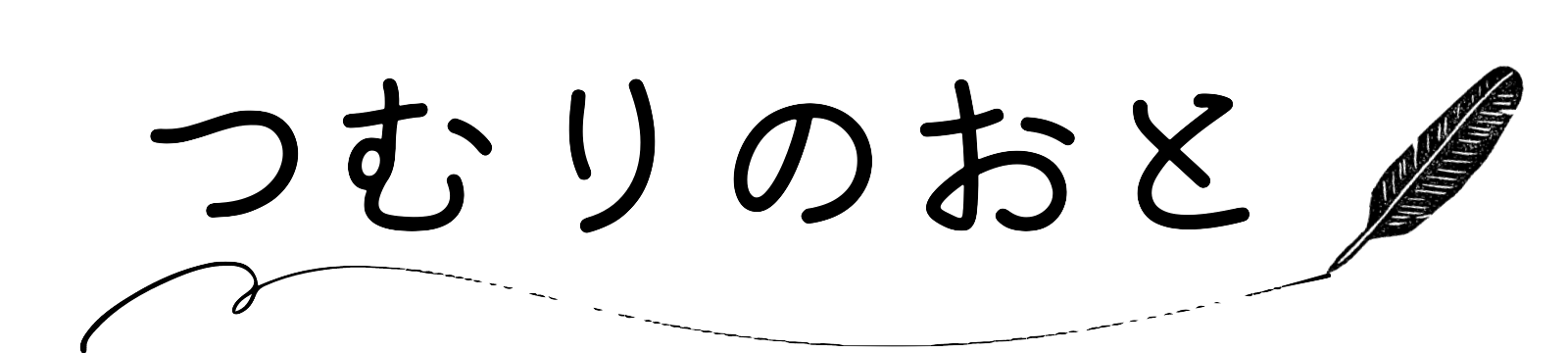

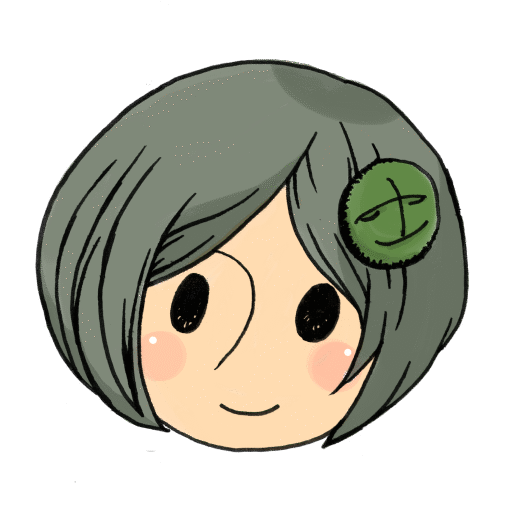



コメントをどうぞ